今天有朋友发来一篇文档,说他选中目录,点击右键,修改字体与段落,不管怎么修改,一旦“更新整个目录”,就又返回了初始的乱七八糟的状态,如下图:
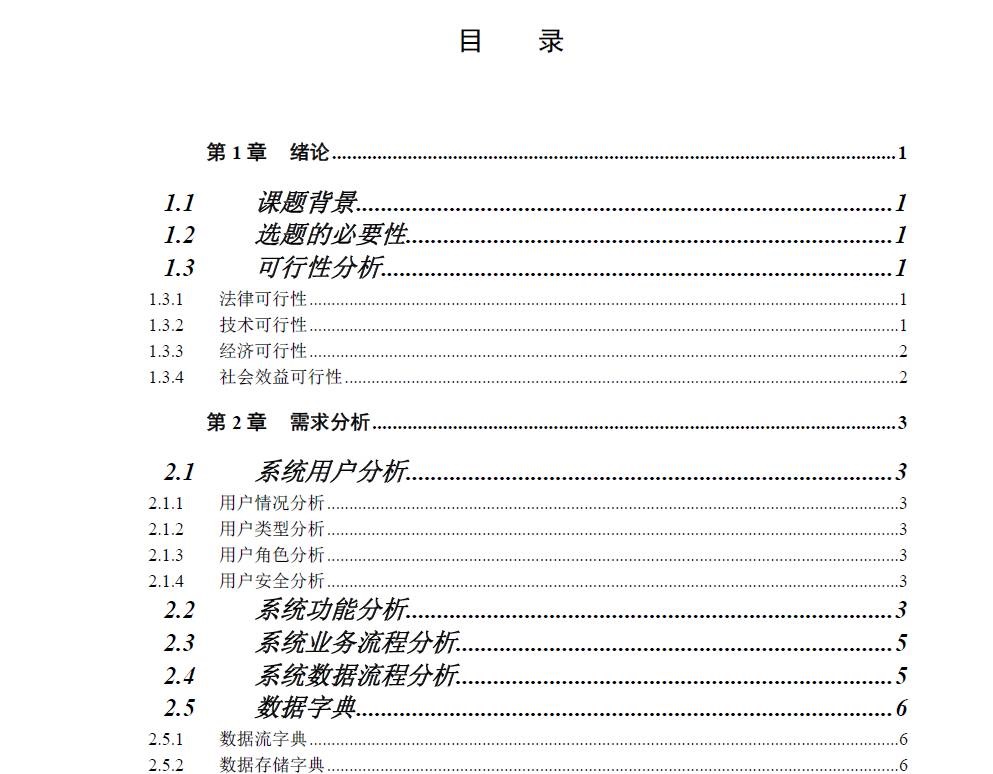
之所以出现这种修改了以后,一旦更新,就前功尽弃的状况,是因为他没有找对修改目录的地方。
关键操作提示
修改目录,必需选择“引用——自定义目录”,打开“目录”窗口进行修改:
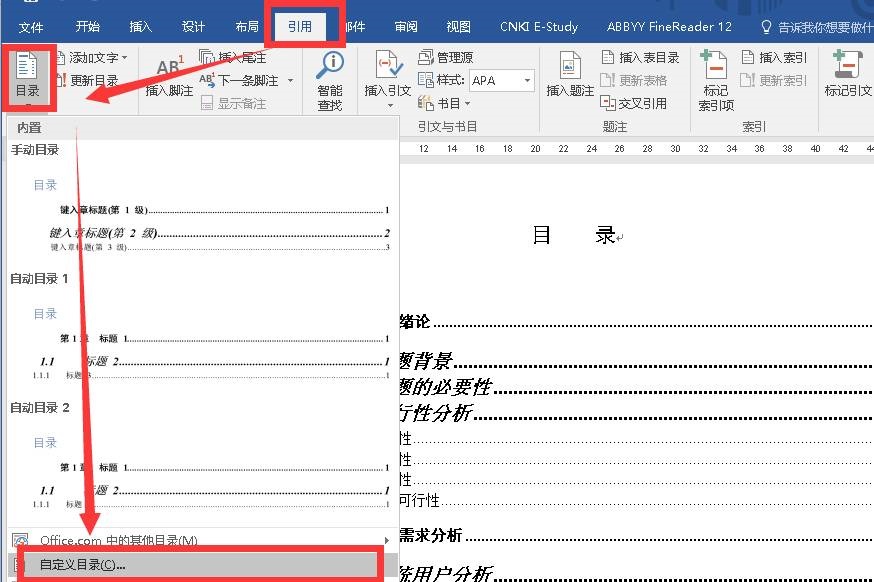
在目录窗口内点击“修改”:
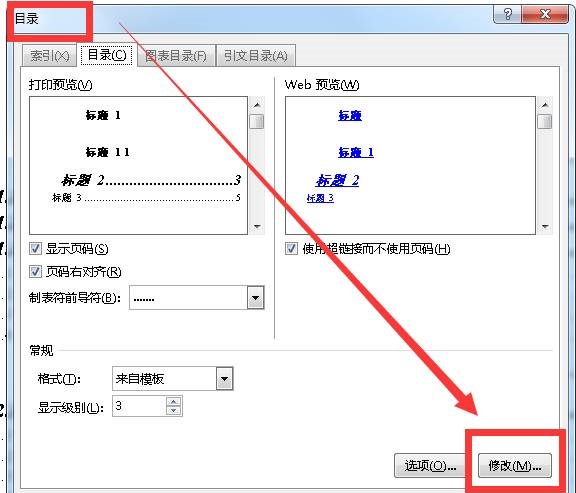
标题1、2、3分别对应目录1、2、3,修改哪个级别的标题就是选中哪个级别的目录,点击“修改”:
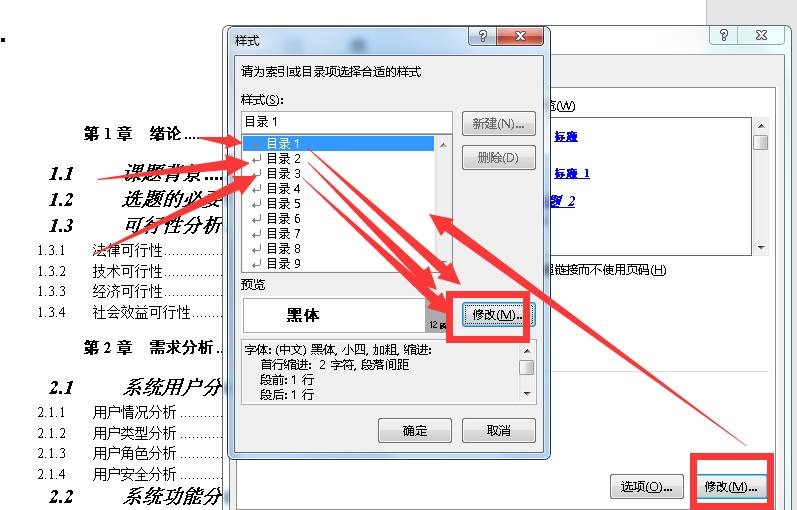
修改好对应级别目录的“字体”和“段落”,如有需要,还可以修改其它格式:
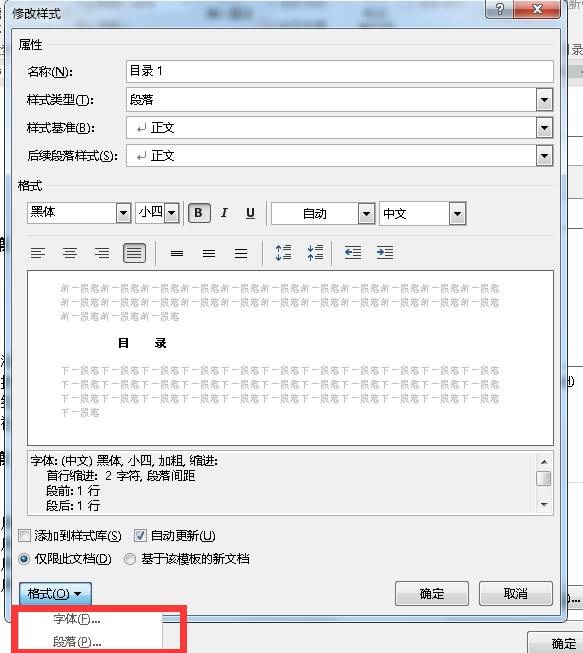
字体和段落等格式修改好以后,如果各级标题编号与内容之间的间隔特别大,可以打开“视图——标尺”,利用拖动“左对齐式制表符”来调整编号与内容之间的间隔大小:
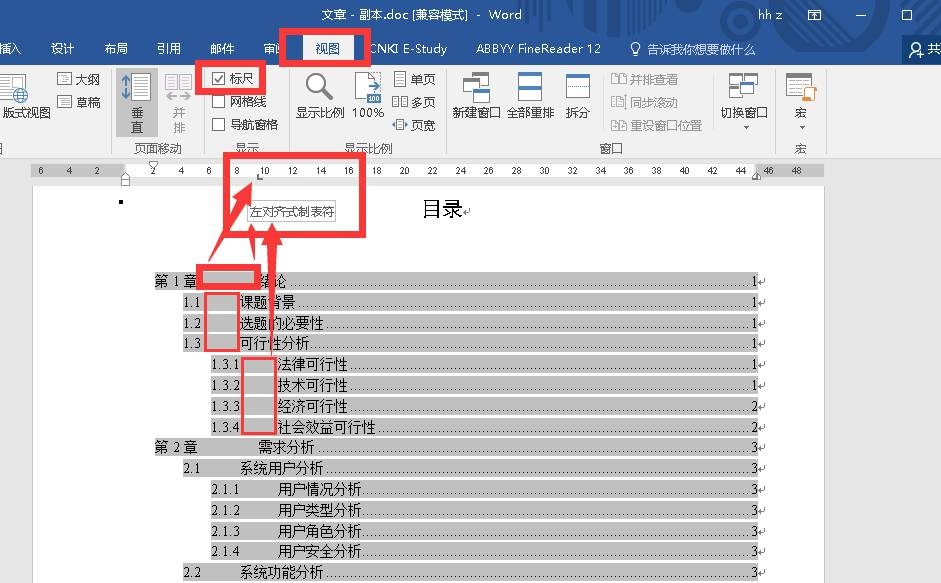
修改后的结果:
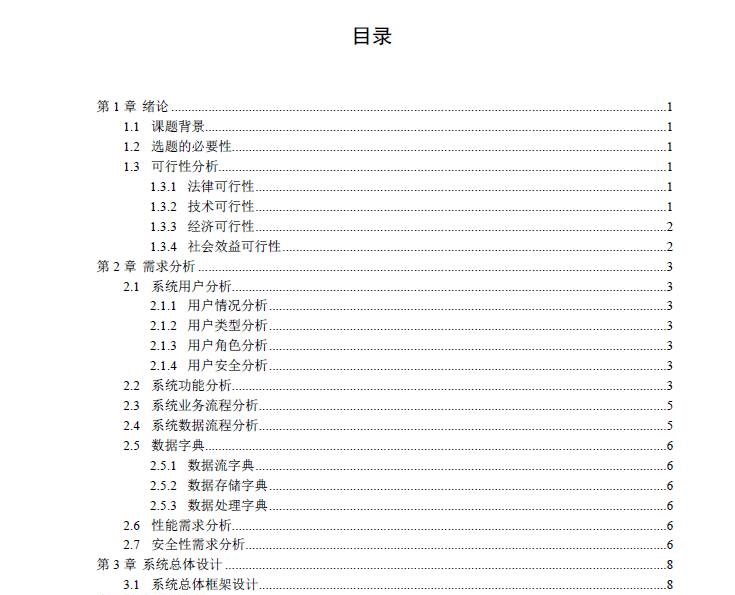
通过以上方式修改的目标,再点击“更新整个目录”,也不会返回到乱七八糟的目录状态。
 office办公软件入门基础教程
office办公软件入门基础教程
